Можно создавать параллелепипед, плоскость, цилиндр, сферу, тор, тетрагональную сферу или грань произвольной формы. Можно также преобразовать геометрию контурного представления.
Важное замечание: При входе в среду работы с произвольной формой панель "Произвольная форма" преобразуется во вкладку ленты. Путь для команд ленты, приведенных в следующих разделах, является точкой входа для среды работы с произвольной формой. После входа в среду работы с произвольной формой все команды для создания геометрии произвольной формы расположены здесь: вкладка "Произвольная форма"  панель "Создать"
панель "Создать"  имя команды.
имя команды.
 панель "Создать"
панель "Создать"  имя команды.
имя команды. Создание параллелепипеда произвольной формы
Команда "Параллелепипед" произвольной формы позволяет создать прямоугольное тело на рабочей плоскости или плоской грани.
- Выберите вкладку "3D-модель"
 панель "Произвольная форма"
панель "Произвольная форма"  Параллелепипед
Параллелепипед  .
. - Щелкните рабочую плоскость, плоскую грань или 2D-эскиз.
- Щелкните графическое окно и задайте базовую точку параллелепипеда.
- Измените и скорректируйте форму посредством:
- использования манипуляторов для регулирования длины, ширины и высоты в графическом окне;
- изменения длины, ширины и высоты в диалоговом окне "Параллелепипед";
- изменения количества граней для длины, ширины или высоты в диалоговом окне "Параллелепипед".
Совет: Чем больше добавляется граней, тем больше возможностей для управления формой. - Чтобы добавить симметричность, выберите один из следующих параметров.
- Симметричность по длине. Возможность создания симметричности по длине параллелепипеда.
- Симметричность по ширине. Возможность создания симметричности по ширине параллелепипеда.
- Симметричность по высоте. Возможность создания симметричности по высоте параллелепипеда.
- Измените размер и направление посредством:
- выбора и перемещения стрелок в графическом окне.
- изменения направления в диалоговом окне "Параллелепипед".
Создать плоскость произвольной формы
Создание прямоугольной плоскости произвольной формы на исходной плоскости, рабочей плоскости или плоской грани.
- Выберите вкладку "3D-модель"
 панель "Произвольная форма"
панель "Произвольная форма"  Плоскость
Плоскость  .
. - Выберите исходную плоскость, рабочую плоскость, плоскую грань или 2D-эскиз.
- Щелкните в графическом окне, чтобы задать базовую точку плоскости.
- Измените и скорректируйте форму посредством:
- манипуляторов для регулирования длины и ширины;
- изменения значений в полях ввода длины и ширины;
- изменения количества граней в направлении длины и ширины. Совет: Чем больше добавляется граней, тем больше возможностей для управления формой.
- Добавьте симметричность в направлении длины и ширины, установив соответствующий флажок в диалоговом окне "Плоскость".
- Измените размер с помощью ввода значения длины или ширины либо путем перемещения стрелок в графическом окне.
- Нажмите "OK".
Создание цилиндра произвольной формы
Команда "Цилиндр" произвольной формы позволяет определить тело цилиндрической формы путем придания глубины круговой области.
- Выберите вкладку "3D-модель"
 панель "Произвольная форма"
панель "Произвольная форма"  Цилиндр
Цилиндр  .
. - Щелкните рабочую плоскость, плоскую грань или 2D-эскиз.
- Щелкните графическое окно и задайте базовую точку цилиндра.
- Измените и скорректируйте форму посредством:
- манипуляторов для регулирования радиуса и высоты в графическом окне;
- изменения радиуса и высоты в диалоговом окне "Цилиндр";
- изменения количества граней для радиуса и высоты в диалоговом окне "Цилиндр".
Совет: Чем больше добавляется граней, тем больше возможностей для управления формой. - Чтобы добавить симметричность, выберите один из следующих параметров.
- Симметричность по оси X. Возможность создания симметричности по оси X.
- Симметричность по оси Y. Возможность создания симметричности по оси Y.
- Симметричность по оси Z. Возможность создания симметричности по оси Z.
- Установите флажок "Заглушенный", чтобы создать замкнутое тело цилиндра. Снимите флажок, чтобы создать разомкнутое тело цилиндра.
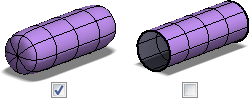
- Измените размер и направление посредством:
- выбора и перемещения стрелок в графическом окне.
- изменения направления в диалоговом окне "Цилиндр".
- Нажмите "OK".
Создание сферы произвольной формы
- Выберите вкладку "3D-модель"
 панель "Произвольная форма"
панель "Произвольная форма"  Сфера
Сфера 
- Щелкните рабочую плоскость, плоскую грань или 2D-эскиз.
- Щелкните в графическом окне и задайте начало координат сферы.
- Измените и скорректируйте форму посредством:
- манипуляторов для регулирования радиуса в графическом окне;
- изменения радиуса в диалоговом окне "Сфера";
- изменения количества граней долготы (вокруг сферы) и широты (вверх и вниз по сфере) в диалоговом окне "Сфера".
Совет: Чем больше добавляется граней, тем больше возможностей для управления формой. - Чтобы добавить симметричность, выберите один из следующих параметров.
- Симметричность по оси X. Возможность создания симметричности по оси X.
- Симметричность по оси Y. Возможность создания симметричности по оси Y.
- Симметричность по оси Z. Возможность создания симметричности по оси Z.
- Нажмите "OK".
Создание тора произвольной формы
- Выберите вкладку "3D-модель"
 панель "Произвольная форма"
панель "Произвольная форма"  Тор
Тор .
. - Щелкните рабочую плоскость, плоскую грань или 2D-эскиз.
- Щелкните в графическом окне и задайте начало координат тора.
- Измените и скорректируйте форму посредством:
- манипуляторов для регулирования радиуса в графическом окне;
- изменения радиуса внутренней окружности тора и размера кольца тора в диалоговом окне "Тор";
- Изменения количества граней долготы (вокруг тора) и широты (вверх и вниз по тору) в диалоговом окне "Тор".
Совет: Чем больше добавляется граней, тем больше возможностей для управления формой. - Чтобы добавить симметричность, выберите один из следующих параметров.
- Симметричность по оси X. Возможность создания симметричности по оси X.
- Симметричность по оси Y. Возможность создания симметричности по оси Y.
- Симметричность по оси Z. Возможность создания симметричности по оси Z.
- Нажмите "OK".
Создание тетрагональной сферы произвольной формы
- Выберите вкладку "3D-модель"
 панель "Произвольная форма"
панель "Произвольная форма"  Тетрагональная сфера
Тетрагональная сфера .
. - Щелкните рабочую плоскость, плоскую грань или 2D-эскиз.
- Щелкните графическое окно и задайте центральную точку тетрагональной сферы.
- Измените и скорректируйте форму посредством:
- манипуляторов в графическом окне;
- изменения радиуса в диалоговом окне "Тетрагональная сфера";
- изменения количества граней на ребре участка в диалоговом окне "Тетрагональная сфера".
Совет: Чем больше добавляется граней, тем больше возможностей для управления формой. - Чтобы добавить симметричность, выберите один из следующих параметров.
- Симметричность по оси X. Возможность создания симметричности по оси X.
- Симметричность по оси Y. Возможность создания симметричности по оси Y.
- Симметричность по оси Z. Возможность создания симметричности по оси Z.
- Нажмите "OK".
Преобразование геометрии контурного представления в объект произвольной формы
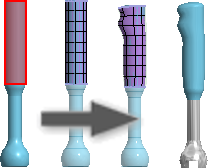
Преобразование обычной геометрии контурного (граничного) представления в объект произвольной формы и сохранение исходной геометрии.
- Откройте 3D-поверхность или твердотельную модель.
- Выберите вкладку "3D-модель"
 панель "Произвольная форма"
панель "Произвольная форма"  Преобразовать
Преобразовать .
. - Выберите грани, которые требуется преобразовать в произвольную форму.
- Укажите число граней длины и ширины. Если на изображении для предварительного просмотра произвольная форма отличается от исходной, увеличьте количество граней.
- Нажмите "OK".
- Для изменения формы используйте инструменты редактирования в среде работы с произвольной формой.
Прим.: Обрезанные плоские грани преобразуются как необрезанные.
Создание грани произвольной формы
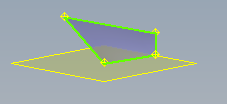
Грань можно создавать как тело листа. Кроме того, ее можно использовать для закрытия зазоров в существующем теле. При создании грани вершины выбранных элементов будут плоскими, пока не будет выбрана ссылочная геометрия (например существующие вершины или рабочие точки).
Прим.: Режим "Сглаживание" отключен при выборе точек для создания грани. 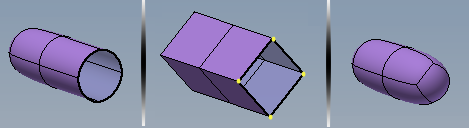
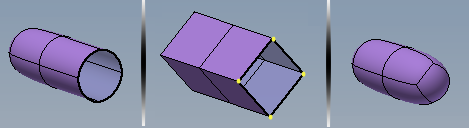
- Выберите вкладку "3D-модель"
 панель "Произвольная форма"
панель "Произвольная форма"  Грань
Грань  .
. - Укажите параметр "Режим". Выберите "Простой" для выбора каждой вершины. Выберите ребро, а затем две точки, чтобы завершить грань.
- Укажите параметр "Стороны". Выберите четыре стороны для определения грани с помощью четырех углов. Выберите параметр "Несколько" для определения грани с помощью любого количества точек больше трех. Чтобы завершить грань, выберите первую указанную точку.
- Нажмите кнопку "Готово".
Совет: Для закрытия зазоров в теле можно использовать грань произвольной формы